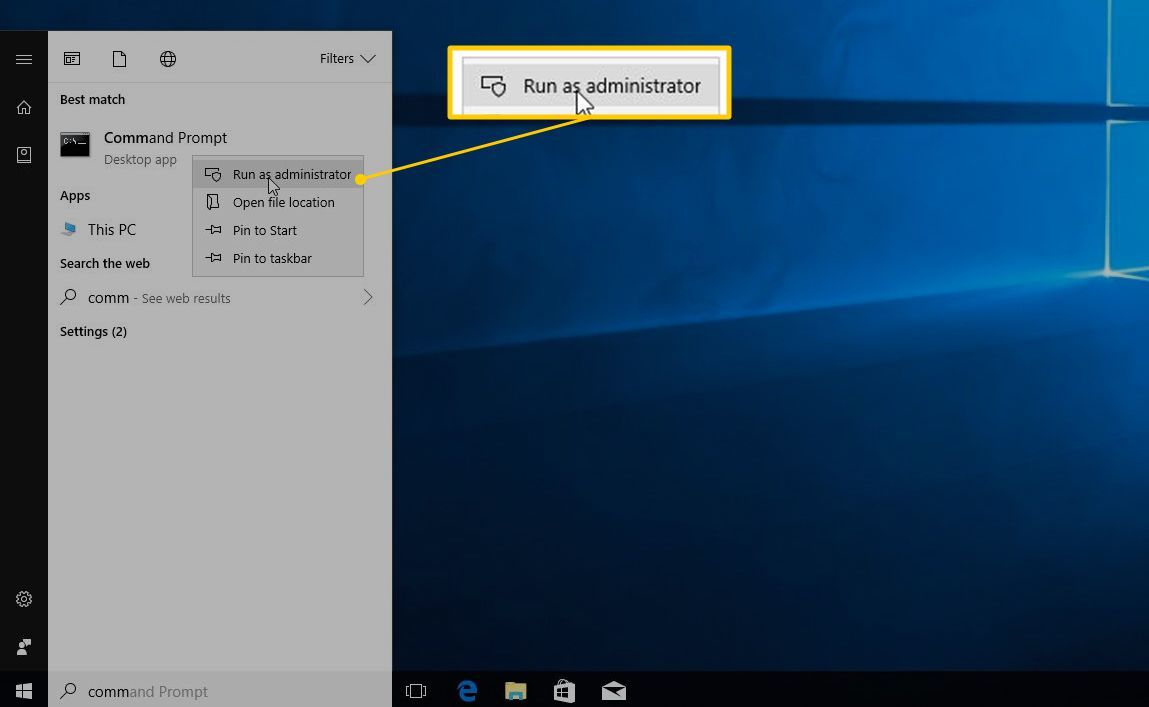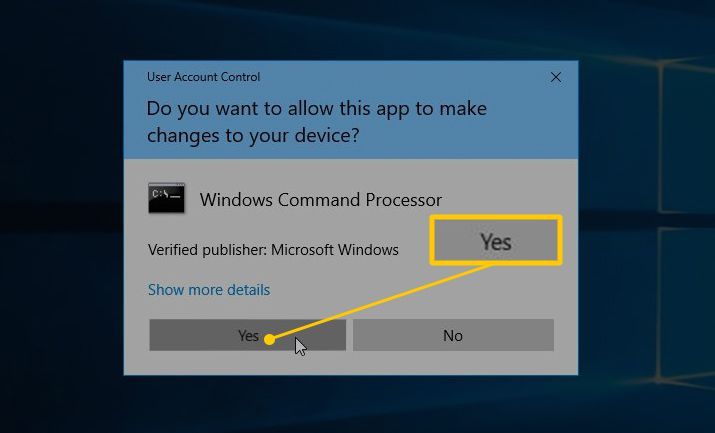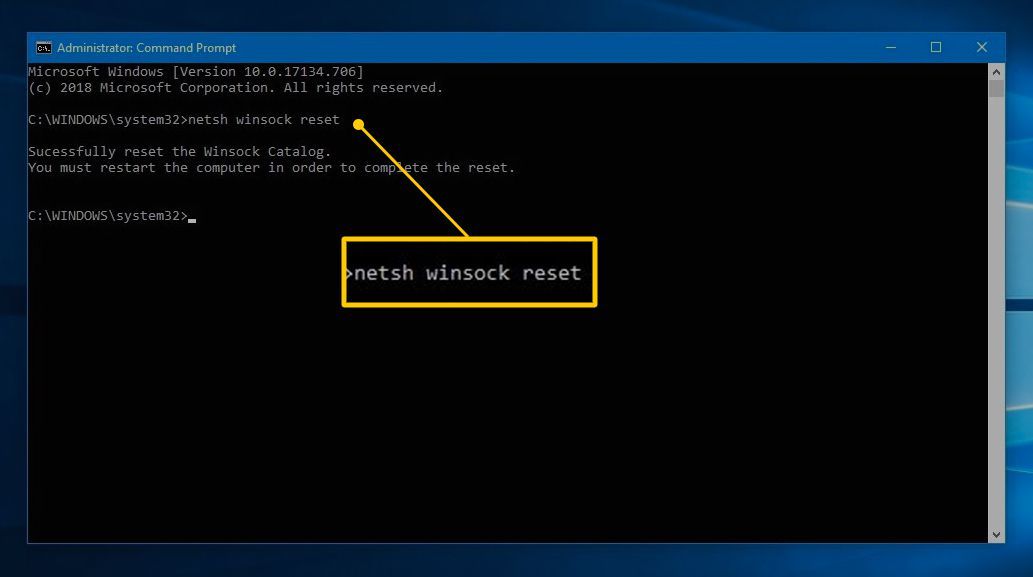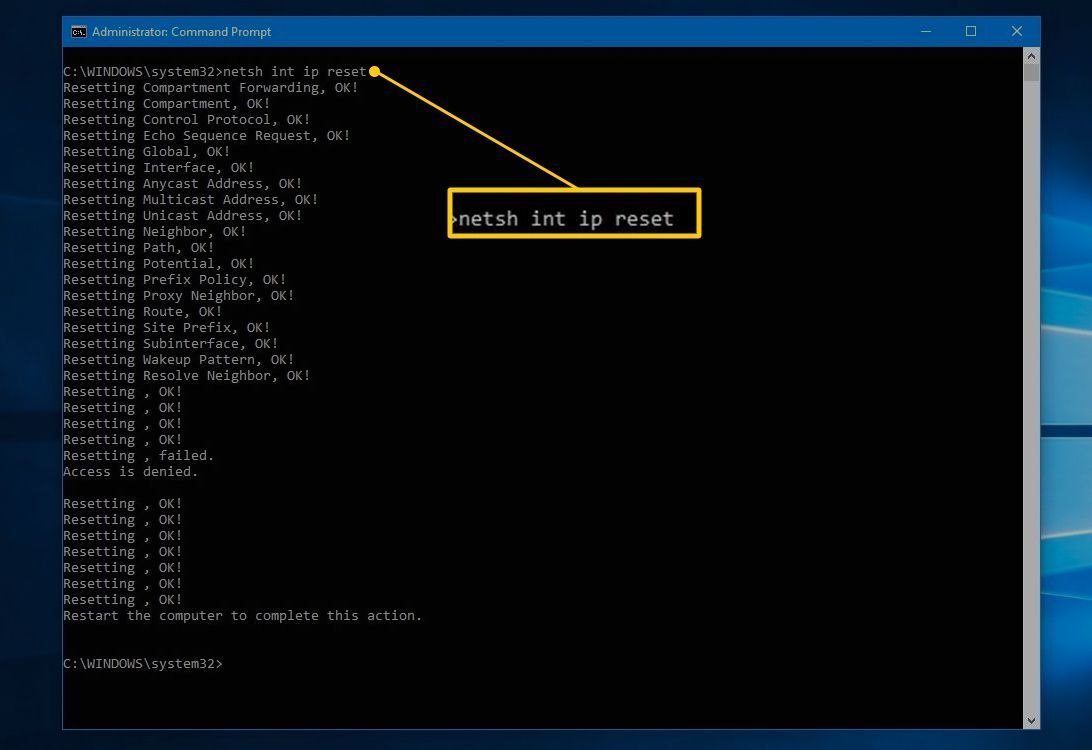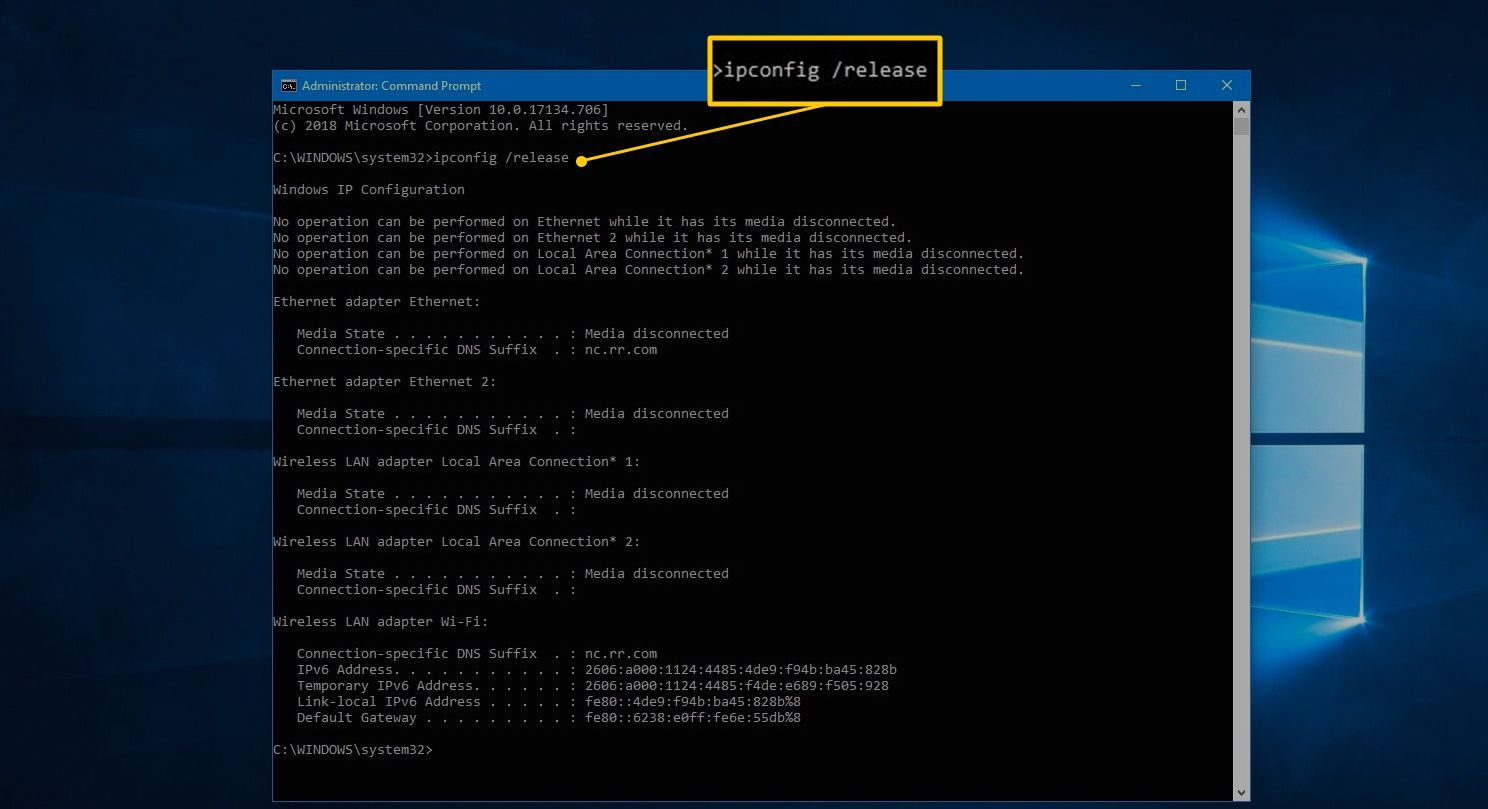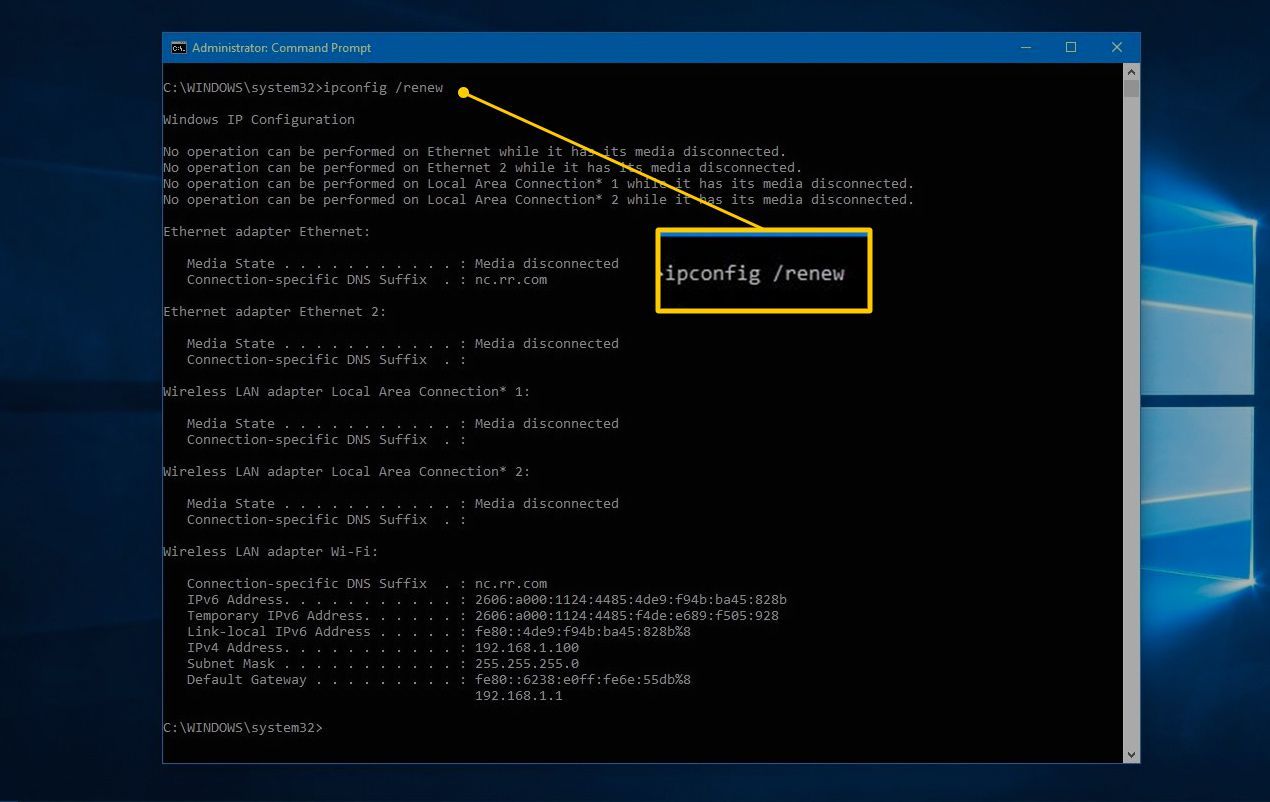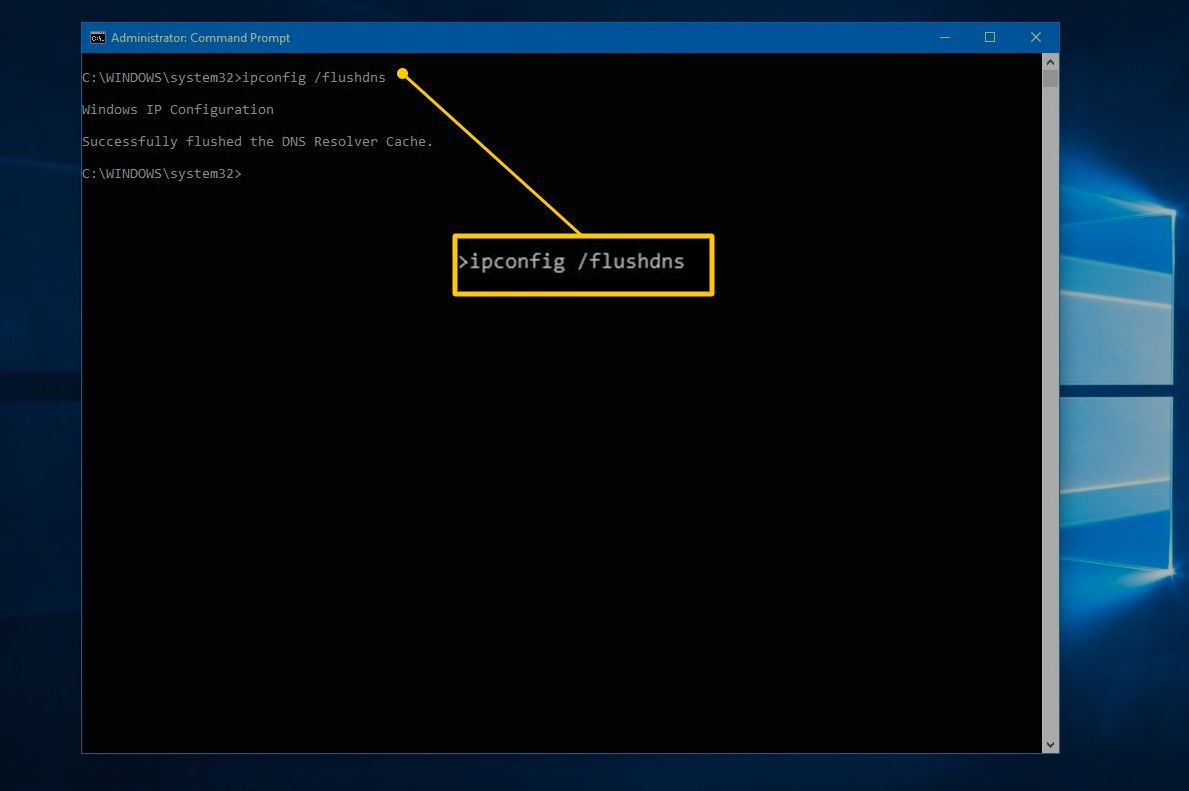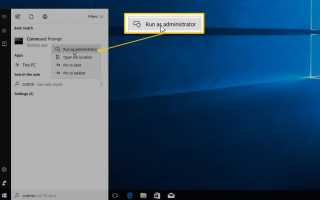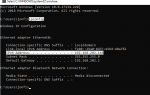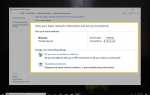Повреждение установки WinSock приводит к сбою сетевых подключений на компьютерах с операционной системой Windows. Это повреждение может произойти при удалении программных приложений, использующих WinSock. Эти приложения включают в себя рекламные и шпионские системы, программные брандмауэры и другие интернет-программы. Вот как можно исправить проблемы с порчей WinSock.
Инструкции в этой статье относятся к Windows 10, Windows 8.1, Windows 8, Windows 7, Windows Vista и Windows XP SP2.
Исправление WinSock2 Коррупция
Для систем Windows Microsoft рекомендует следовать определенной ручной процедуре для устранения проблем с сетью WinSock, вызванных повреждением. Процедура зависит от того, какая версия Windows установлена на вашем компьютере.
С Windows 10 до XP SP2, Netsh Административная программа командной строки может восстановить WinSock.
Вы должны запустить командную строку как администратор.
Для более старых установок Windows XP без установленного XP SP2 процедура требует двух шагов:
- Измените соответствующие ключи реестра Windows.
- Переустановите протокол TCP / IP.
Для использования сетевой оболочки (netsh) в командной строке:
Щелкните правой кнопкой мыши Командная строка приложение и выберите Запустить от имени администратора.

в Контроль учетной записи пользователя диалоговое окно, выберите да

в Командная строка, войти netsh winsock reset и нажмите Войти.

Перезагрузите компьютер.
Запустите командную строку от имени администратора. Войти netsh int ip reset и нажмите Войти.

Перезагрузите компьютер.
Запустите командную строку от имени администратора. Войти ipconfig / release и нажмите Войти.

Войти ipconfig / renew и нажмите Войти.

Войти ipconfig / flushdns и нажмите Войти.

Закройте окно командной строки.